Ak sa váš počítač zrúti alebo sa v Exceli vyskytne problém, všetko vaše úsilie sa môže zdať márne. Viete, ako obnoviť neuložené súbory programu Excel v systéme Windows? Ak si nie ste istí, čo robiť, čítajte ďalej v tomto článku.
V tomto článku vám ukážeme všetky účinné metódy na obnovenie stratených alebo neuložených súborov programu Excel v počítači so systémom Windows 10/11.
Pozrite si tento videonávod na bezproblémovú obnovu neuložených/odstránených súborov programu Excel:
- Časť 1. Rýchle kroky na obnovenie neuložených súborov programu Excel
- Časť 2. Ako obnoviť odstránené alebo stratené súbory programu Excel [5 metód]
- Metóda 1: Obnova odstránených súborov programu Excel pomocou profesionálneho nástroja na obnovu
- Metóda 2: Obnova neuložených súborov programu Excel z priečinka TEMP
- Metóda 3: Obnova dočasného súboru programu Excel z OneDrive
- Metóda 4: Obnovenie predchádzajúcej verzie
- Metóda 5: Obnova neuložených súborov programu Excel pomocou automatického obnovenia
- Bonusový tip: Ako aktivovať funkciu automatického ukladania v programe Excel na vytváranie dočasných súborov
- Časť 4. Často kladené otázky o obnove neuložených súborov programu Excel
Časť 1. Rýchle kroky na obnovenie neuložených súborov programu Excel
Krok 1.Kliknite na kartu Súbor v ľavom hornom rohu programu Excel. Toto je vaša brána k otvoreniu nových svetov zošitov vrátane tých, ktoré vám mohli uniknúť.
Krok 2.Na karte Súbor vyberte možnosť Otvoriť. Zobrazí sa zoznam naposledy otvorených pracovných hárkov programu Excel, ktorý je akoby stopou navigácie vedúcou späť k vašej stratenej práci.
Krok 3.Prejdite nadol na úplný koniec zoznamu Nedávne, kde nájdete skryté tlačidlo s názvom Obnoviť neuložené zošity.
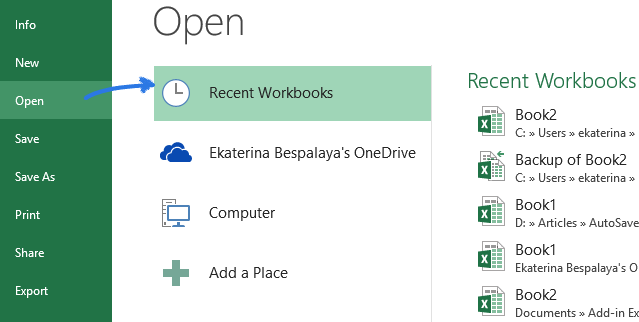
Krok 4. Pozorne ich prehľadajte a nájdite ten, o ktorom ste si mysleli, že je navždy stratený. Keď sa zobrazí dialógové okno Otvoriť, vyberte zo zoznamu požadovaný súbor programu Excel a kliknite na tlačidlo Otvoriť.
Časť 2. Ako obnoviť odstránené alebo stratené súbory programu Excel [5 metód]
Vedieť, ako obnoviť neuložené súbory programu Excel na počítači so systémom Windows, je nevyhnutné, pretože vám to pomôže ušetriť všetku vašu namáhavú prácu. Ak ste stratili alebo omylom odstránili súbory programu Excel v počítači alebo inom úložnom zariadení, môžete vyskúšať nasledujúce metódy.
1 Metóda 1: Obnova odstránených súborov programu Excel pomocou profesionálneho nástroja na obnovu
Medzi všetkými riešeniami na obnovu stratených údajov vyniká iMyFone D-Back ako najlepší.
Je to dokonalý nástroj na obnovu údajov, ktorý nielenže obnovuje súbory programu Microsoft Excel, ale úspešne obnovuje aj vaše údaje bez ohľadu na typ súboru alebo spôsob ich straty, a to aj v prípade, že neuložené súbory programu Excel nie sú obnovené.
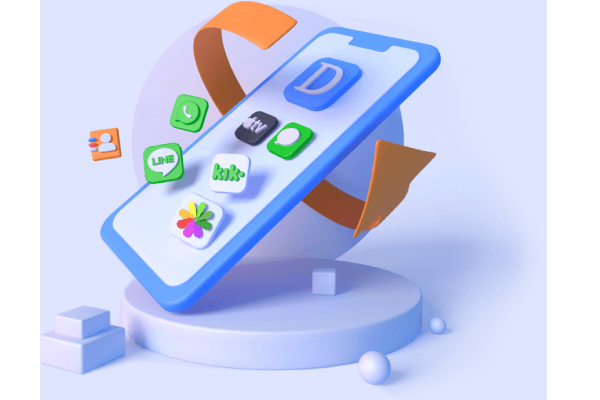
Kľúčové vlastnosti:
- Podporuje zálohovanie viac ako 1000 typov súborov vrátane súborov programu Excel, e-mailov, dokumentov a archívov.
- Podporuje obnovenie odstránených súborov z rôznych zariadení, ako sú pevné disky, USB disky a pamäťové karty.
- Umožňuje zobraziť ukážku obnovených súborov programu Excel;
- Kompatibilné so systémom Windows a macOS;
Krok 1: Kliknite na tlačidlo „Vyskúšať zadarmo“ a nainštalujte softvér na obnovu dát D-Back. Potom kliknite na tlačidlo „Obnova dát z počítača“ a vyberte umiestnenie.
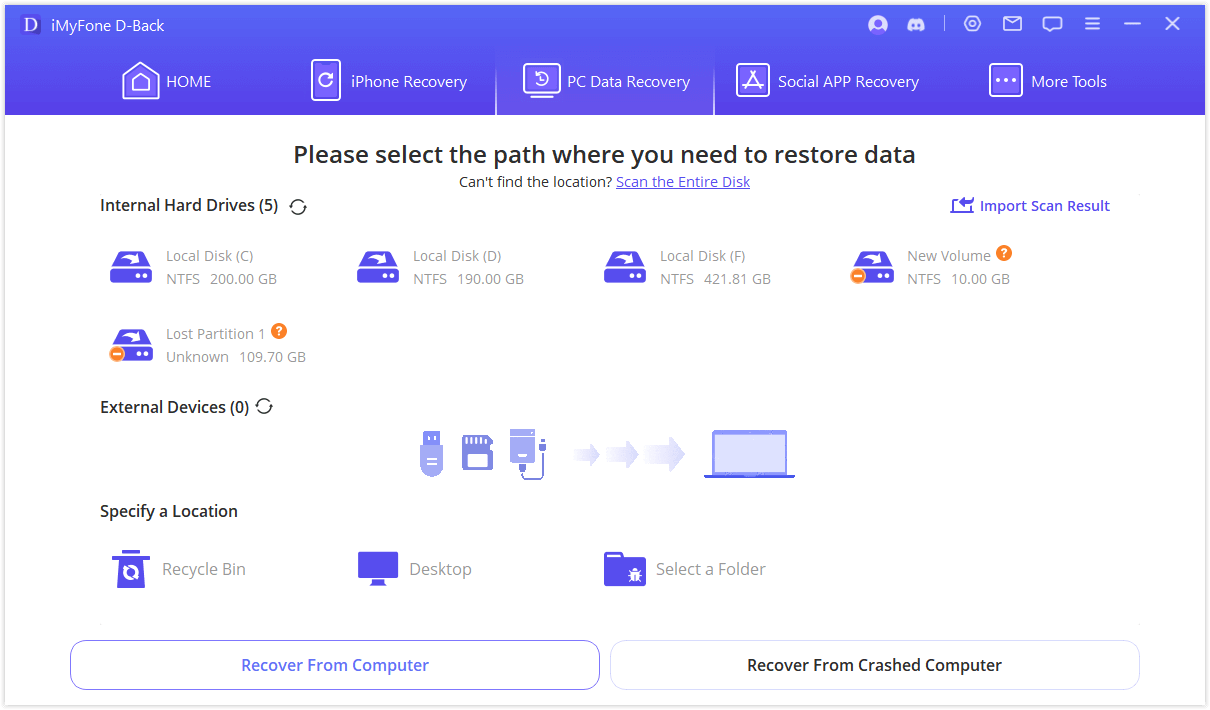
Krok 2: Počkajte, kým proces skenovania obnoví všetky stratené súbory programu Excel.
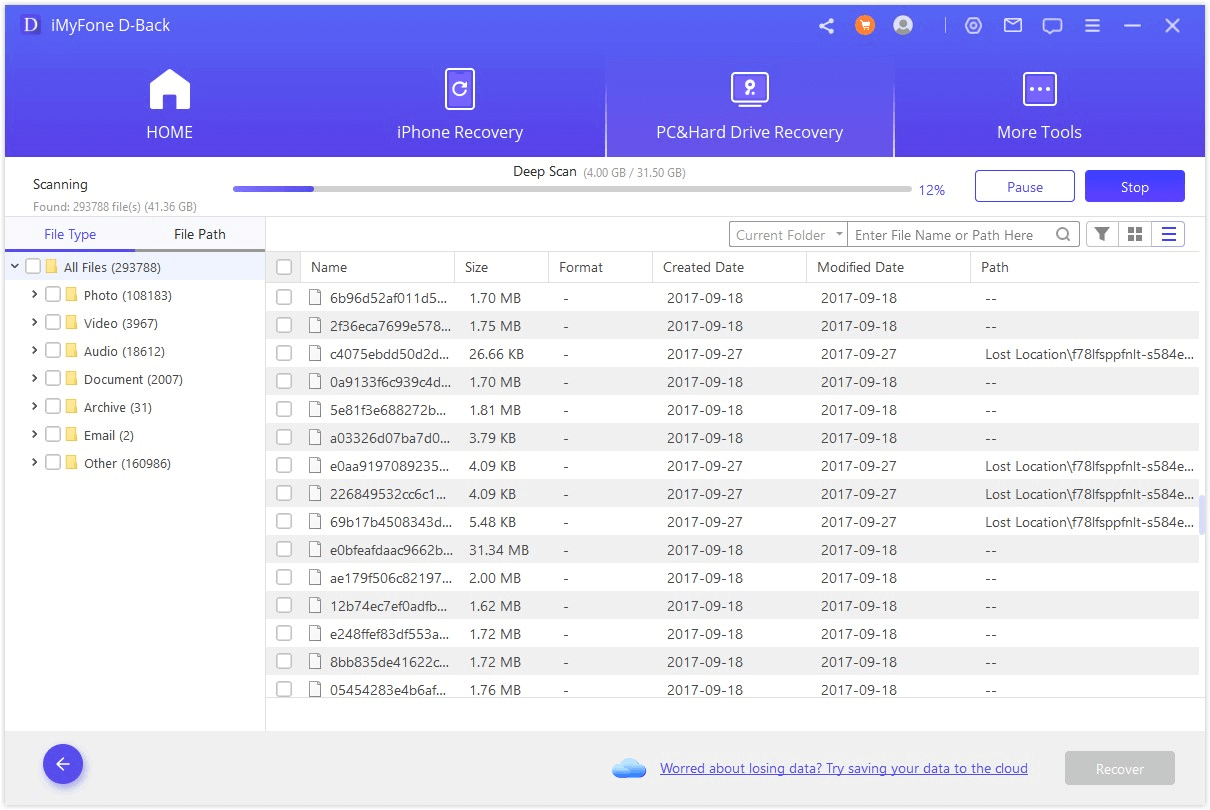
Krok 3: Po dokončení skenovania prejdite do sekcie Dokument a skontrolujte dočasné súbory programu Excel.
Krok 4: Pred obnovením dočasných súborov programu Excel si skontrolujte súbory. To vám umožní obnoviť presne ten dočasný súbor programu Excel, ktorý potrebujete.
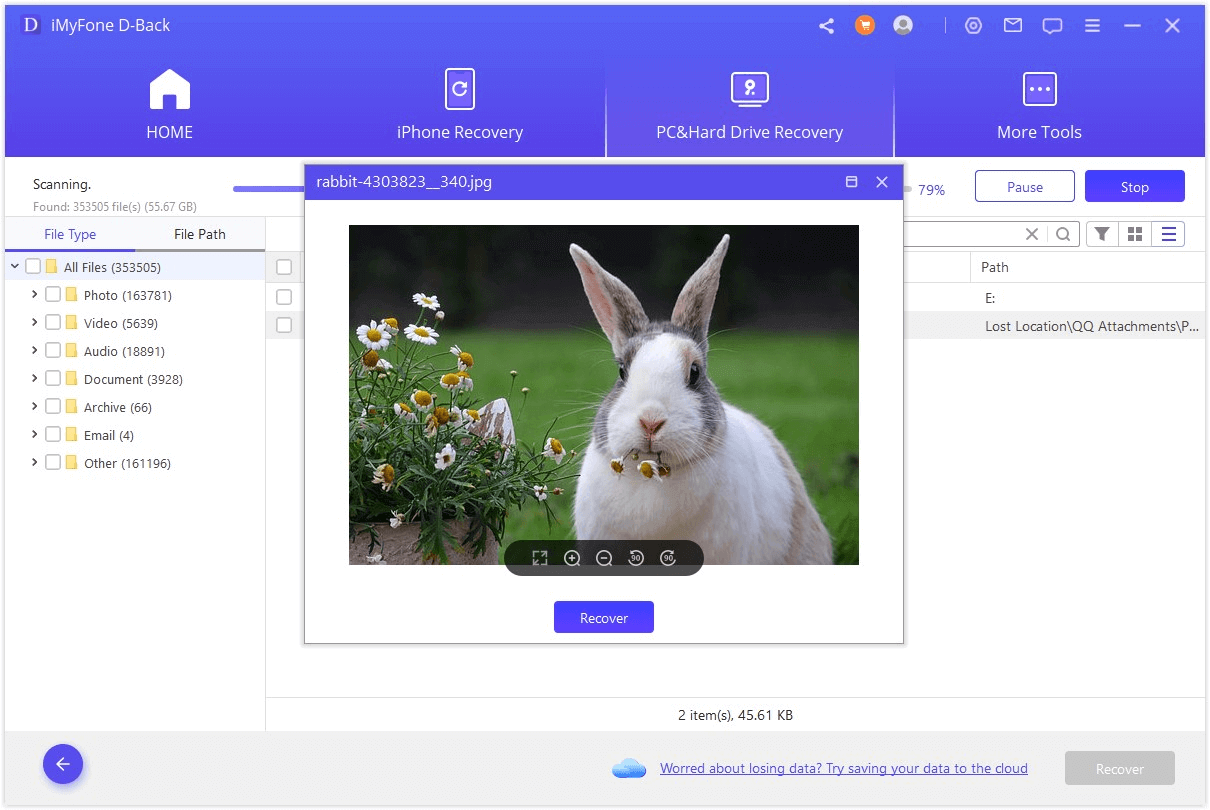
Krok 5: Nakoniec obnovte súbory a zadajte umiestnenie v počítači, kam sa majú tieto dokumenty programu Excel uložiť.
2 Metóda 2: Obnovenie neuložených súborov programu Excel z priečinka TEMP
Skrytou funkciou balíka Microsoft Office je, že automaticky ukladá vašu prácu počas jej vykonávania. To znamená, že tieto dočasné súbory programu Excel sa ukladajú počas práce, namiesto toho, aby ste ich museli ukladať sami.
Dočasné súbory sú ako záložné kópie. Ak nemôžete nájsť svoj neuložený súbor programu Excel v sekcii Obnovené zošity, môžete skúsiť obnoviť dočasný súbor. Môžete obnoviť súbor programu Excel, ktorý nebol uložený z pracovného hárka, ale stále môže existovať na jednom z vašich diskov. Ak chcete zobraziť stratený súbor programu Excel, musíte nájsť správnu cestu k priečinku TEMP.
Ak chcete nájsť umiestnenie dočasných súborov programu Excel, prejdite na nasledujúcu cestu:
C:\Users\[username]\AppData\Local\Microsoft\Office\UnsavedFiles
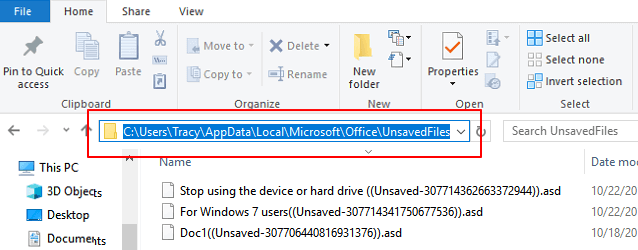
Krok 1. Otvorte priečinok obsahujúci dočasné súbory, ktoré chcete ponechať.
Krok 2. Kliknite na Súbor v pravom hornom rohu a vyberte Uložiť ako.
Krok 3. Zadajte umiestnenie, kam chcete súbor uložiť.
Krok 4. Nakoniec prejdite na vybrané umiestnenie, kde nájdete a otvoríte uložený súbor zošita programu Excel, pričom zachováte všetky svoje údaje.
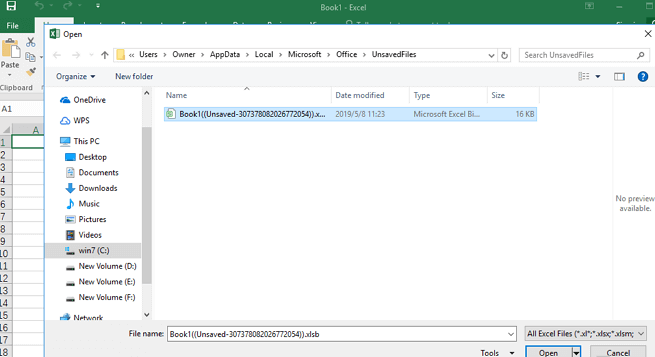
3 Metóda 3: Obnovenie dočasného súboru programu Excel z úložiska OneDrive
Ďalšou metódou, ktorú môžete použiť, je obnovenie dočasných súborov z úložiska OneDrive. Aby však bola táto metóda účinná, je nevyhnutné, aby ste boli nakonfigurovaní s OneDrive.
Krok 1. Otvorte aplikáciu OneDrive v počítači, kliknite na ňu a potom vyberte možnosť „Zobraziť online“.
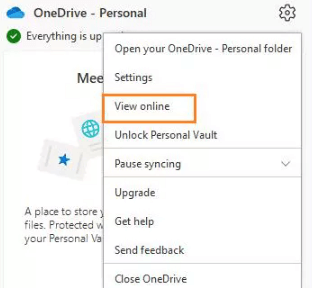
Krok 2. Prejdite do koša OneDrive, kde nájdete hľadaný súbor.
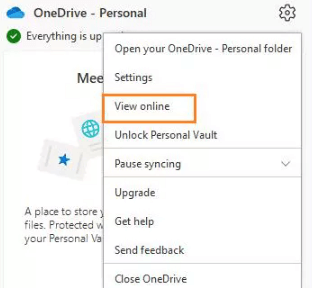
Krok 3. Obnovte a uložte súbor do počítača.
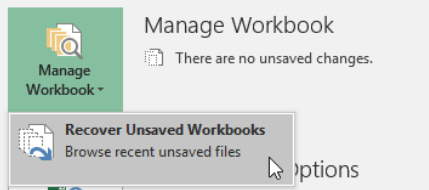
4 Metóda 4: Obnovenie predchádzajúcej verzie
Niekedy môžeme mať v počítači uložené rôzne verzie našich súborov programu Excel, zatiaľ čo iné zostávajú neuložené. V takýchto prípadoch môžeme získať prístup k predchádzajúcim verziám, identifikovať neuložené zmeny a obnoviť ich. Proces je jednoduchý, ale vyžaduje si starostlivé dodržiavanie uvedených krokov.
Krok 1. Otvorte v počítači program MS Excel a otvorte naposledy uložený súbor.
Krok 2. Kliknite na Súbor a potom prejdite na Informácie.
Krok 3. Spravujte zošit a objavíte súbory s automatickým ukladaním.
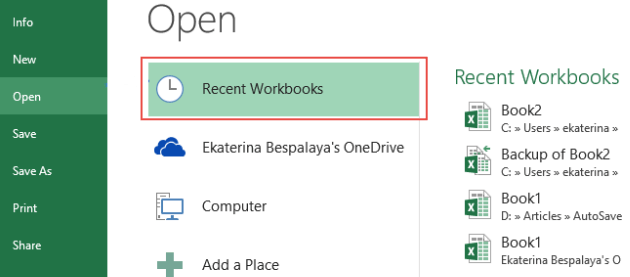
Krok 4. Vyberte súbor, ktorý chcete uložiť, skontrolujte ukážku a pokračujte v jeho obnovení.
Krok 5. Premenujte súbor a potom ho môžete otvoriť ako uložený súbor v počítači.
5 Metóda 5: Obnovenie neuložených súborov programu Excel z funkcie automatického obnovenia
Ak sa neuložený súbor programu Excel nenachádza v režime obnovenia, priečinok automatického ukladania balíka Microsoft Office sa stane vašou ďalšou najlepšou možnosťou. Neuložený súbor by ste mali byť schopní nájsť a otvoriť z tohto priečinka, ale upozorňujeme, že ak ste v programe Excel zakázali automatické ukladanie, táto možnosť nemusí byť funkčná.
Krok 1. V aplikácii Excel kliknite na kartu Súbor, potom prejdite do dialógového okna Otvoriť a v dolnej časti vyberte možnosť Obnoviť neuložené zošity.
Krok 2. Vyhľadajte stratený neuložený súbor programu Excel a dvojitým kliknutím naň ho otvorte v programe Excel. Následne kliknite na tlačidlo Uložiť ako, čím obnovíte neuložený súbor programu Excel.
Krok 3. Otvorte program Excel, kliknite na Súbor a potom vyberte Možnosti. V ľavom navigačnom paneli kliknite na Uložiť. Upravte trvanie automatického obnovenia v časti Ukladať informácie o automatickom obnovení každých xx minút a kliknite na OK. Nezabudnite overiť uložený súbor programu Excel jeho opätovným otvorením.
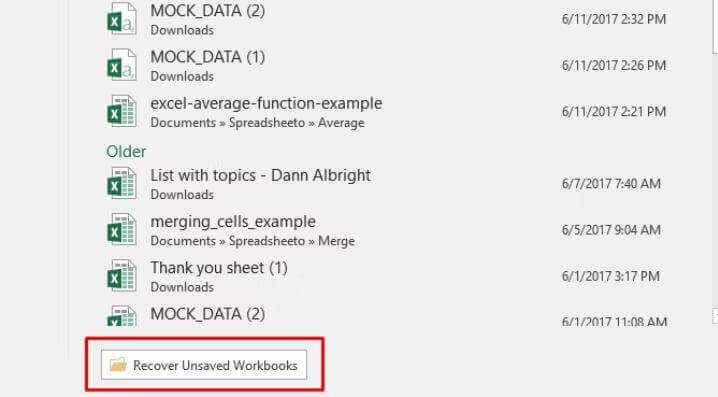
Bonusový tip: Ako aktivovať funkciu automatického ukladania v Exceli na vytváranie dočasných súborov
Funkciu automatického obnovenia v Exceli môžete povoliť len v troch krokoch.
Krok 1: Otvorte Excel a prejdite na Súbor > Viac > Možnosti.
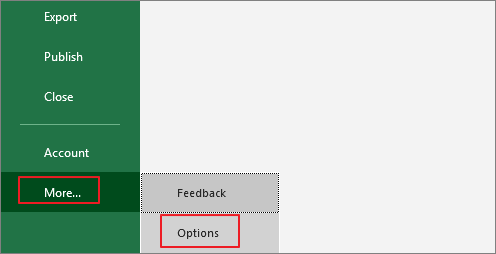
Krok 2: Uistite sa, že sú začiarknuté políčka Ukladať informácie o automatickej obnove každých a Ponechať poslednú automaticky uloženú verziu, ak zatvorím bez uloženia.
Krok 3: Kliknite na tlačidlo OK, čím zmeny použijete a uložíte.
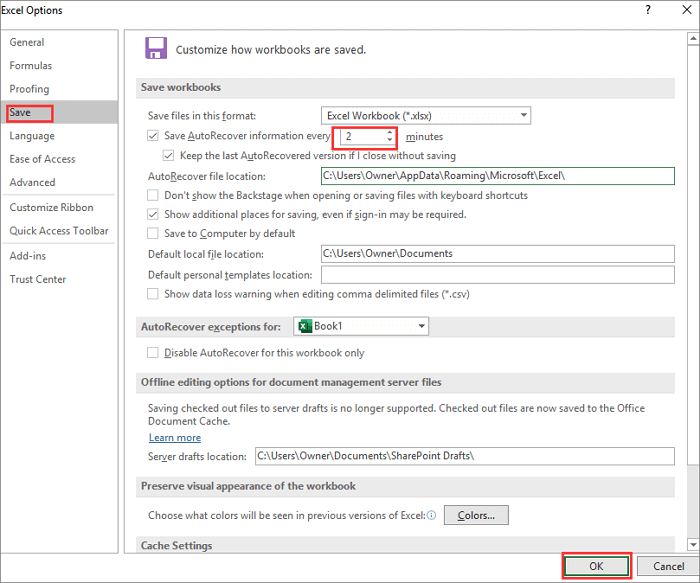
Part 4. FAQs about Unsaved Excel Files Recovery
1 Je možné obnoviť neuložené súbory programu Excel?
Áno, je možné obnoviť neuložené súbory programu Excel pomocou rôznych metód a funkcií, ktoré poskytuje samotný program Microsoft Excel alebo nástroje tretích strán.
2 Prečo sa neuložené súbory programu Excel nedajú obnoviť?
Strata údajov v Exceli môže nastať z rôznych dôvodov, medzi najčastejšie patria:
1. Náhodné vymazanie: Neúmyselné odstránenie súborov programu Excel, často v dôsledku neúmyselných kliknutí alebo akcií.
2. Neúmyselné formátovanie: Náhodné formátovanie úložného zariadenia, ktoré vedie k strate všetkých súborov vrátane dokumentov programu Excel.
3. Poškodenie súborov programu Excel: Súbory sa počas ukladania alebo prenosu poškodia, čo ich robí neprístupnými alebo poškodenými.
4. Prepísanie súborov programu Excel: Existujúce súbory programu Excel sa prepíšu alebo nahradia, čo vedie k strate pôvodných údajov.
3 Čo mám robiť, ak som omylom zatvoril program Excel bez uloženia?
Ak ste Excel zatvorili bez uloženia, môžete sa pokúsiť obnoviť neuloženú prácu zaškrtnutím funkcie Automatické obnovenie, použitím možnosti Obnoviť neuložené zošity alebo preskúmaním predchádzajúcich verzií súboru.
4 Môžem obnoviť neuložené súbory programu Excel na počítači Mac?
Áno, podobné metódy je možné použiť na počítači Mac na obnovenie neuložených súborov programu Excel. Využite funkcie automatického ukladania a automatického obnovenia, preskúmajte funkciu Obnoviť neuložené zošity alebo skontrolujte predchádzajúce verzie.
5 Existuje softvér na obnovenie neuložených súborov programu Excel?
Áno, existujú nástroje na obnovu dát od tretích strán, ako napríklad iMyFone D-Back pre PC, ktoré môžu pomôcť obnoviť neuložené súbory programu Excel a ponúkajú ďalšie funkcie a flexibilitu v procese obnovy.
Záver
Strata súborov programu Excel, či už ide o neuložený alebo uložený dokument, nie je nezvyčajná. Na obnovu neuložených dokumentov programu Excel môže byť vhodným riešením preskúmanie dočasných súborov programu Excel. Ak však vznikne potreba obnoviť natrvalo odstránené alebo neuložené súbory programu Excel, odporúčaným nástrojom je iMyFone D-Back.
iMyFone D-Back vyniká v obnovovaní súborov v systémoch Windows a Mac z rôznych pamäťových médií vrátane pevných diskov, SSD diskov, USB kľúčov, SD kariet a ďalších, čím zabezpečuje efektívnu obnovu dát.
Neváhajte si ho stiahnuť a vyskúšať!
Obnovte stratené súbory vo Windowse/Mac jedným kliknutím.







